联想thinkpad-x61笔记本bios设置u盘启动进入PE的视频教程
2018-10-22 16:17:22 来源:bios.uqidong.com
本视频为联想thinkpad-x61笔记本的BIOS设置教程,其他联想笔记本X6系列的都可以参考借鉴。视频来源为U启动用户向我司有偿提供,视频为U启动所有,仅供大家参考学习,请勿私自转载,谢谢。
thinkpad-x61 BIOS设置教程:
1.打开电源,然后连续敲击F1键,进入bios。因为thinkpad-x61没有启动菜单,因此只能进入bios设置。
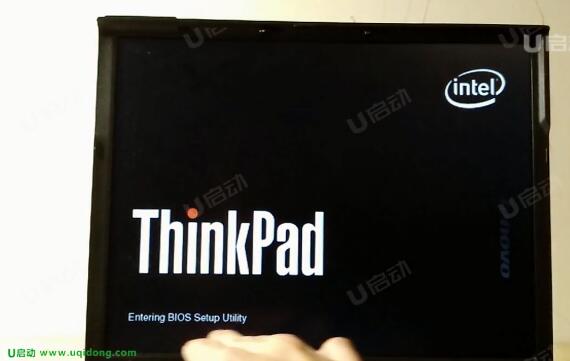
2.进入bios菜单后,选择config - serial ATA (SATA),按回车进入serial ATA (SATA)。
3.进入后可以看到两个模式,我们选择AHCI模式,敲击回车键确认后返回上一页。该模式适用于win7及以上的系统。如果是XP以及之前的老系统,可以选择另一个,即兼容模式。
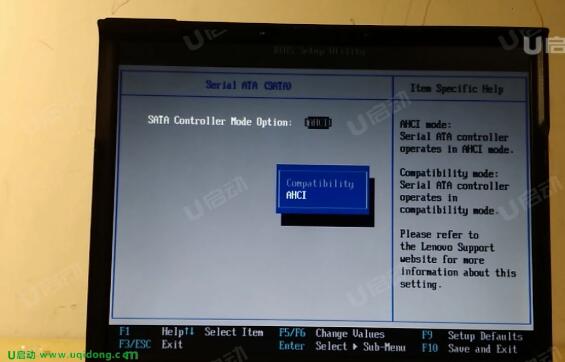
4.返回上一页后依次选择startup-boot,将usb hdd提到第一位,这样就可以将U盘启动设为第一启动项了。位置顺序使用F5和F6键来调整。
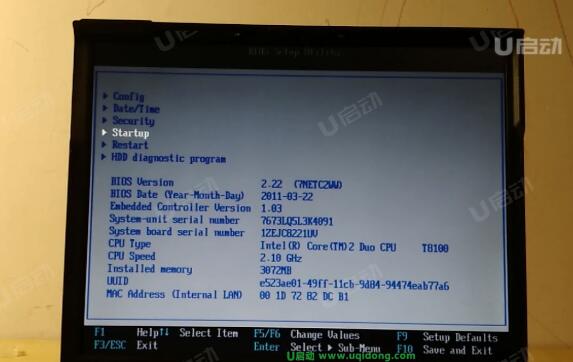
5.之后按下F10键,选择yes,代表保存并退出。
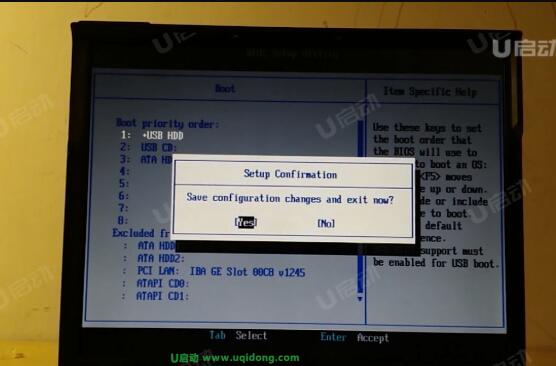
6.重启以后就进入PE系统了。
视频流程说明:
1.进入计算机的BIOS设置功能,进行硬盘模式更改的操作方法。(一般情况可以不需要进行设置,以免影响正常使用)
2.进行U盘优先启动设置,将制作好的U盘启动盘设置为第一启动项,然后保存重启进入PE模式的操作方法。
备注:不同的主板或笔记本型号,BIOS设置及U盘启动快捷键也不同,请大家根据自己电脑类型,选择对应的教程视频观看学习。如果有任何软件方面的问题,请点击官网首页的客服QQ,与我们软件的客服MM联系。U启动感谢您的支持。
本款联想thinkpad-x61的BIOS设置快捷键为:F1键
相关教程
-
 联想小新 潮7000笔记本的bios设置u盘启动进入PE的视频教程
联想小新 潮7000笔记本的bios设置u盘启动进入PE的视频教程2019-05-10
-

 联想IdeaPad 100S-14IKBR笔记本的bios设置进入PE的视频教程
联想IdeaPad 100S-14IKBR笔记本的bios设置进入PE的视频教程2019-04-10
-

 联想Y400N笔记本的bios设置u盘启动进入PE的视频教程
联想Y400N笔记本的bios设置u盘启动进入PE的视频教程2019-04-10
-

 联想Miix520-12IKB笔记本的bios设置u盘启动进入PE的视频教程
联想Miix520-12IKB笔记本的bios设置u盘启动进入PE的视频教程2019-03-08
-

 联想拯救者R720-15IKBN笔记本的bios设置u盘启动进入PE的视频教程
联想拯救者R720-15IKBN笔记本的bios设置u盘启动进入PE的视频教程2019-02-28
-

 联想Thinkpad T420笔记本的bios设置u盘启动进入PE的视频教程
联想Thinkpad T420笔记本的bios设置u盘启动进入PE的视频教程2019-02-26
-

 联想IdeaPad320-14IAP笔记本的bios设置u盘启动进入PE的视频教程
联想IdeaPad320-14IAP笔记本的bios设置u盘启动进入PE的视频教程2019-01-31
-

 联想拯救者Y7000笔记本的bios设置u盘启动进入PE的视频教程
联想拯救者Y7000笔记本的bios设置u盘启动进入PE的视频教程2019-01-31
-

 联想Ideapad 320S-15IKB笔记本bios设置u盘启动进入PE的视频教程
联想Ideapad 320S-15IKB笔记本bios设置u盘启动进入PE的视频教程2019-01-29







